Solicitare conectare în extranetul Booking.com #
Conectați-vă la panoul de administrare al proprietății aici: https://account.booking.com/
Copiați codul proprietății din partea de sus a navigației – veți avea nevoie de acesta mai târziu în Rentzz pentru a conecta contul.
Alegeți furnizorul de conectivitate #
- Click pe Account > Connectivity Provider
- Click pe “Search” (Căutare)
- Tastați “Channex” în câmpul de căutare și va găsi Channex.io în listă
- Notă: Trebuie să tastați întregul cuvânt “Channex” pentru ca sistemul să îl găsească
- Odată ce Channex este selectat din listă, va apărea caseta de sumar – click pe “Next”
Acceptați Acordul de Servicii XML #
- Bifați caseta pentru a accepta termenii și condițiile
- Click pe butonul “Yes, I accept” (Da, accept)
- Nu este nevoie să completați alte câmpuri din acest formular
Acum veți fi în status de așteptare, până când conexiunea este acceptată.
Creați canalul Booking.com în Rentzz #
Odată ce platforma Booking.com este completată sau în modul de așteptare, puteți începe conexiunea și maparea. Dacă încercați înainte, veți primi o eroare deoarece proprietatea nu a fost încă conectată.
Pași pentru crearea canalului: #
- În Rentzz, mergeți în detaliile Proprietății la secțiunea Configurări și alegeți secțiunea de “Platforme conectate”
- Click pe butonul “Adaugă platformă” pentru a iniția o nouă conexiune
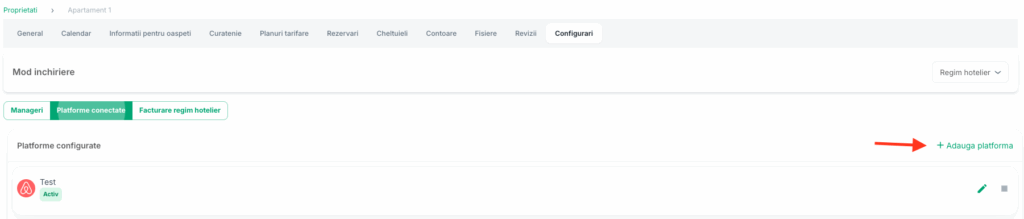
- Selectați canalul “Booking.com”
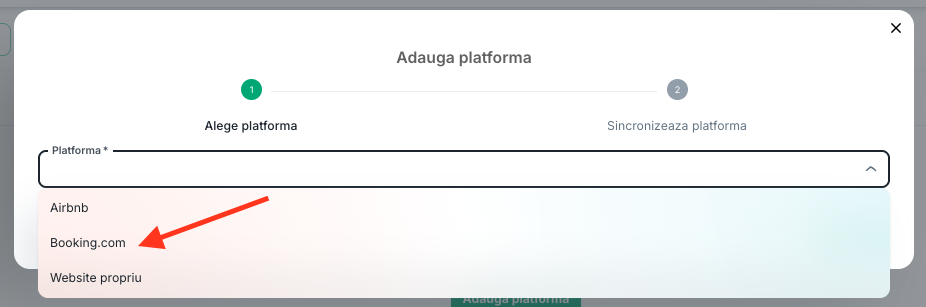
- In pagina deschisă alegeți butonul Create
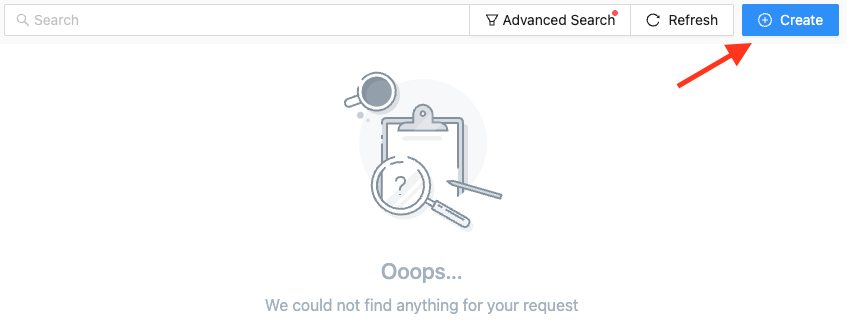
Completați setările: #
- Title (Titlu): Text personalizat pentru a numi această conexiune
- Property (Proprietate): Alegeți proprietatea corectă din listă
- Hotel ID (ID-ul proprietății): Aici introduceți ID-ul proprietății de pe Booking.com copiat la începutul ghidului
- Test Connection Button (Buton testare conexiune): Verifică dacă proprietatea este accesibilă pentru mapare
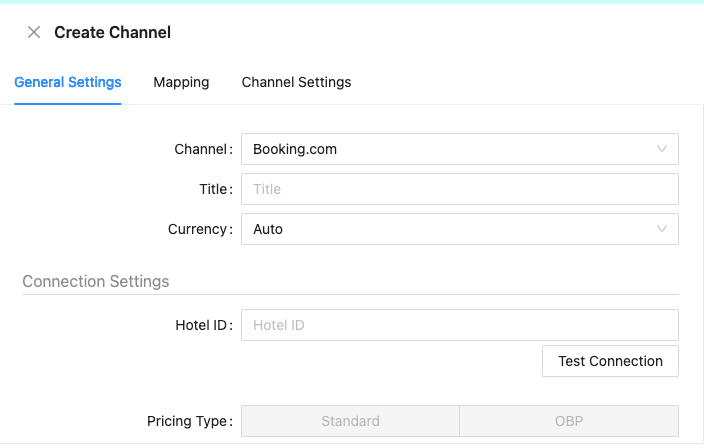
Odată ce setările sunt completate și testul oferă un rezultat pozitiv, putem trece la mapare.
Maparea Booking.com #
Important: Este esențial ca toate planurile tarifare să fie mapate. Orice planuri tarifare sau camere nemapate vor cauza probleme ulterior. Dacă un tarif sau o cameră nu mai este necesar, vă rugăm să solicitați proprietarului să le șteargă.
Despre interfața de mapare: #
- Partea stângă: Veți vedea toate camerele și tarifele de pe canal
- Partea dreaptă: Puteți vedea ce este mapat
Notă: Numele tipurilor de camere Booking.com sunt numele lor implicite. Dacă ați adăugat un nume personalizat în extranet, acestea nu sunt vizibile. Din acest motiv, am furnizat și ID-ul camerei după text.
Odată ce maparea este completată, salvați canalul apăsând butonul de salvare din partea de jos.
Mapare bazată pe ocupare #
Booking.com poate suporta și prețuri bazate pe ocupare. Dacă acest lucru este activat, puteți mapa fiecare nivel de ocupare al unui tip de cameră.
Primary Rate (Tariful principal): #
Acesta va fi planul tarifar care trimite restricțiile precum sejur minim sau stop la vânzare, deoarece există doar un singur plan tarifar în Booking.com – alegeți planul tarifar cu numărul minim de persoane.
Activați conexiunea #
Pentru a activa, faceți click pe butonul “Actions” (Acțiuni) pe canal și selectați “Activate” (Activare).
Extragerea rezervărilor viitoare #
Puteți extrage, de asemenea, toate rezervările viitoare de pe canalul Booking.com dacă este necesar. Acest lucru se întâmplă automat la prima conectare a canalului.
Planuri tarifare derivate în Booking.com #
Planurile derivate nu ar trebui să fie mapabile în Rentzz. Dacă proprietatea are câteva sau creează altele noi în Booking.com, acestea ar trebui să funcționeze similar cu promovările, unde nu este necesară maparea și rezervările vor veni fără probleme.
Excepție – versiuni vechi de tarife derivate: #
Cu toate acestea, în unele cazuri, există versiuni vechi de tarife derivate care vor apărea în maparea Channex ca tarife mapabile. Există 2 soluții pentru această situație:
- Soluția 1: Mapați toate tarifele, chiar și pe cele derivate. Dacă nu le mapați, veți primi erori de rezervare nemapată
- Soluția 2: Solicitați hotelului să șteargă tarifele derivate din booking.com și apoi să le creeze din nou. Versiunile noi nu vor apărea ca mapabile și vor funcționa conform așteptărilor




